
Michael Cain
0
1808
377
Se, nogle gange er computere underlige. Du forventer, at de skal gøre en ting 8 tip til ordning af Microsoft Store og app-problemer i Windows 10 8 tip til løsning af Microsoft Store og app-problemer i Windows 10 Har du problemer med Microsoft Store eller dets apps, der ikke downloades? Følg disse fejlfindingstrin for at løse problemerne. , og de beslutter at gøre noget andet helt Windows 10 Start Menu-problemer? Prøv Microsofts gratis fixværktøj Windows 10 Startmenu-problemer? Prøv Microsofts gratis fixværktøj Desværre er problemer med Start-menuen i Windows 10 ikke ualmindelige. Hvis du har problemer, bør dette gratis værktøj fra Microsoft løse dig. . Det kan føles som om du løber ind i en vindtunnel nogle gange.
For mig har min Achilles-hæl i en verden af computerstoffer altid været printere 4 spørgsmål, du skal stille dig selv, når du vælger en ny printer 4 spørgsmål, du skal stille dig selv, når du vælger en ny printer. Du behøver ikke at bruge et ton penge for at få en pålidelig og alsidig ny printer. Det er en daglig kamp i den konstante kamp mellem menneske og maskine. Windows gør det ikke altid lettere, da det undertiden bare beslutter, at det vil ændre min standardprinter, så jeg venter på, at blæk skal skære sig selv på papir for evigt.
Heldigvis er der måder at løse problemet og gøre den printer, du faktisk ønsker, til din standard til trods for Windows 'bedste indsats for at sabotere dine planer.
- Gå til Indstillinger.
- Klik Enheder.
- Klik Printere og scannere.
- Under afsnittet Lad Windows administrere min standardprinter, ændre afkrydsningsfeltet under Når den er tændt, er standardprinteren den sidst anvendte printer til Af position.
Nu får Windows ikke rod med din printer, så selvom du bruger en anden, næste gang du udskriver, bruges uanset hvad du har angivet som standard.
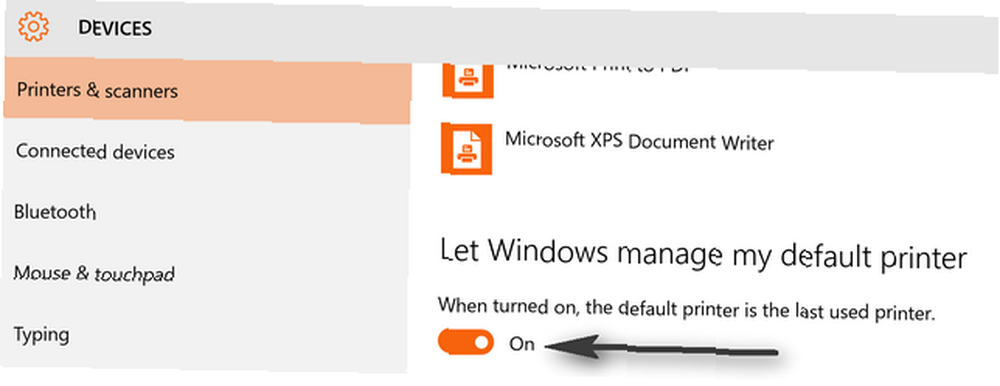
Apropos, hvis du ikke har indstillet din standardprinter Sådan installeres en trådløs printer i Windows & Løsninger Sådan installeres en trådløs printer på Windows & Løsninger Har du problemer med at oprette forbindelse til din trådløse printer eller se efter en måde at oprette en kablet printer trådløs tilgængelig? Brug disse tip og tricks til at opnå trådløs Zen-udskrivning. i Windows 10 er det sådan, hvordan det gøres:
- Over det område, du lige var, er en liste over printere, Klik på den du ønsker.
- Klik Indstillet som standard under det.
Med disse to hurtige justeringer, forbliver den printer, du vil bruge som standard, faktisk sådan!
Billedkredit: FabrikaSimf via ShutterStock











